Демосаические изображения в формате Байера
Преобразования
visionconversions

Следующий рисунок иллюстрирует изображение 4 на 4 в формате Байера с каждым пикселем, маркированным R, G или B.

Блок Demosaic принимает изображения в формате Bayer и выводит изображения RGB. Блок выполняет эту операцию, используя исправленный градиентом алгоритм линейной интерполяции или билинейный алгоритм интерполяции.
| Порт | Ввод/вывод | Поддерживаемые типы данных | Комплексные числа |
|---|---|---|---|
Я | Матрица значений интенсивности
|
| Нет |
| R, G, B | Матрица, которая представляет одну плоскость входного видеопотока RGB. Выходы портов R, G или B имеют совпадающий тип данных. | То же, что и I порт | Нет |
| Изображение | Матрица M-на-N значений интенсивности или цветовой видеосигнал M-на-N-на-P, где P - количество цветовых плоскостей. | То же, что и I порт | Нет |
Используйте параметр Interpolation algorithm, чтобы задать алгоритм, который блок использует для вычисления недостающей информации о цвете. Если вы выбираете Bilinearблок пространственно усредняет соседние пиксели, чтобы вычислить информацию о цвете. Если вы выбираете Gradient-corrected linearблок использует подход Вайнера, чтобы минимизировать среднюю квадратную ошибку в интерполяции. Этот метод хорошо работает на ребрах объектов в изображении. Для получения дополнительной информации см. раздел [1].
Используйте параметр Sensor alignment, чтобы задать выравнивание входного изображения. Выберите последовательность пикселей R, G и B, которая соответствует блоку пикселей 2 на 2 в левом верхнем углу изображения. Последовательность задается в порядке слева направо, сверху вниз. Для примера для изображения в начале этой страницы с описанием вы бы выбрали BGGR.
Оба метода используют симметричное заполнение на контурах изображения. Для получения дополнительной информации см. Image Pad страницы с описанием блоков.
Используйте параметр Output image signal, чтобы задать, как вывести цветной видеосигнал. Если вы выбираете One multidimensional signalблок выводит цветовой видеосигнал M-на-N-на-P, где P - количество цветовых плоскостей, на один порт. Если вы выбираете Separate color signalsна блоке появляются дополнительные порты. Каждый порт выводит одну плоскость M-на-N видеопотока RGB.
Следующая схема показывает типы данных, используемые в Демосаическом блоке для сигналов с фиксированной точкой.
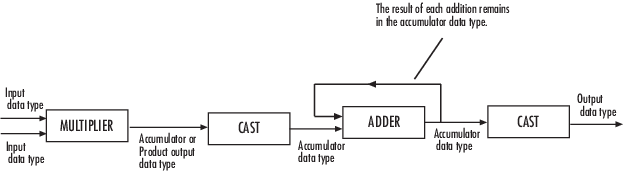
Можно задать выходные выходы продукта и типы данных аккумулятора в маске блока, как обсуждается в следующем разделе.
Задайте алгоритм, который блок использует для вычисления недостающей информации о цвете. Ваш выбор Bilinear или Gradient-corrected linear.
Выберите последовательность пикселей R, G и B, которая соответствует блоку пикселей 2 на 2 в верхнем левом углу изображения. Последовательность задается в порядке слева направо, сверху вниз.
Задайте, как вывести цветной видеосигнал. Если вы выбираете One multidimensional signalблок выводит цветовой видеосигнал M-на-N-на-P, где P - количество цветовых плоскостей, на один порт. Если вы выбираете Separate color signalsна блоке появляются дополнительные порты. Каждый порт выводит одну плоскость M-на-N видеопотока RGB.
Выберите режим округления для операций с фиксированной точкой.
Выберите режим переполнения для операций с фиксированной точкой.
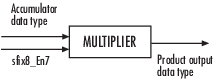
Как показано на предыдущем рисунке, выход умножителя помещается в тип выходных данных продукта и масштабирование. Используйте этот параметр, чтобы задать, как обозначить это выходное слово продукта и длины дроби:
Когда вы выбираете Same as inputэти характеристики совпадают с характеристиками входов блока.
Когда вы выбираете Binary point scaling, можно ввести размер слова и длину дроби выходного продукта, в битах.
Когда вы выбираете Slope and bias scaling, можно ввести размер слова, в битах, и наклон продукта выхода. Смещение всех сигналов в блоках Computer Vision Toolbox™ составляет 0.
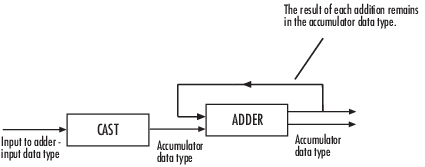
Как показано на предыдущем рисунке, входы в аккумулятор приводятся к типу данных аккумулятора. Выход сумматора остается в типе данных аккумулятора, когда к нему добавляется каждый элемент входа. Используйте этот параметр, чтобы задать, как обозначить это слово аккумулятора и длины дроби:
Когда вы выбираете Same as product output, эти характеристики совпадают с характеристиками выходных данных продукта.
Когда вы выбираете Same as input, эти характеристики совпадают с характеристиками входов.
Когда вы выбираете Binary point scaling, можно ввести размер слова и длину дроби аккумулятора, в битах.
Когда вы выбираете Slope and bias scaling, можно ввести размер слова, в битах, и наклон аккумулятора. Смещение всех сигналов в блоках Computer Vision Toolbox равно 0.
Выберите этот параметр, чтобы инструменты с фиксированной точкой не переопределяли типы данных, заданные в маске блока. Для получения дополнительной информации см. fxptdlg (Fixed-Point Designer), ссылочная страница на Fixed-Point Tool в Simulink® документация.
[1] Malvar, Henrique S., Li-wei He, and Ross Cutler. «Высококачественная линейная интерполяция для демосаскирования цветных изображений с шаблоном Байера». Microsoft Research, май 2004. http://research.microsoft.com/pubs/102068/Demosaicing_ICASSP04.pdf.
[2] Gunturk, Bahadir K., John Glotzbach, Yucel Altunbasak, Ronald W. Schafer, and Russel M. Mersereau, «Demosaicking: Color Filter Array Interpolation», журнал обработки сигналов IEEee, Vol.